Ngoài các ứng dụng nhắn tin như Zalo, Viber,… Snapchat cũng là ứng dụng đang làm mây làm gió hiện nay. Tuy nhiên cũng như một số ứng dụng khác, trong quá trình sử dụng Snapchat người dùng không thể tránh khỏi các lỗi. Một trong những lỗi phổ biến nhất là lỗi Snapchat không hồi đáp trên các thiết bị iPhone.
1. Buộc Snapchat đóng lại
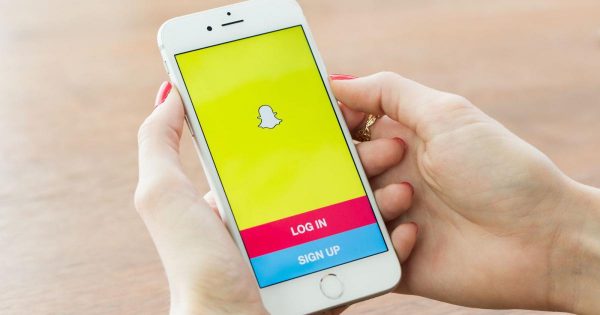
Khi ứng dụng không hồi đáp, bị treo, cách đơn giản nhất là khởi động lại ứng dụng. Sau khi khởi động xong, ứng dụng có thể hoạt động bình thường trở lại.
Nhấn vào nút Home 2 lần, trên màn hình bạn sẽ nhìn thấy danh sách các ứng dụng mà bạn sử dụng gần đây. Tìm ứng dụng Snapchat, sau đó vuốt lên trên màn hình để đóng ứng dụng lại. Cuối cùng mở lại Snapchat xem ứng dụng còn bị lỗi hay không.
2. Cập nhật phiên bản Snapchat mới nhất
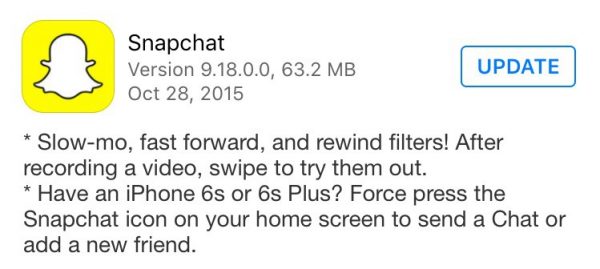
Nếu ứng dụng Snapchat trên điện thoại iPhone của bạn không được cập nhật, rất có thể đây chính là nguyên nhân gây ra lỗi.
Do đó để có thể khắc phục lỗi, bạn truy cập App Store và kiểm tra xem có sẵn các phiên bản cập nhật ứng dụng hay không. Nếu có tải phiên bản ứng dụng mới nhất về máy và cài đặt.
3. Khởi động lại iPhone của bạn
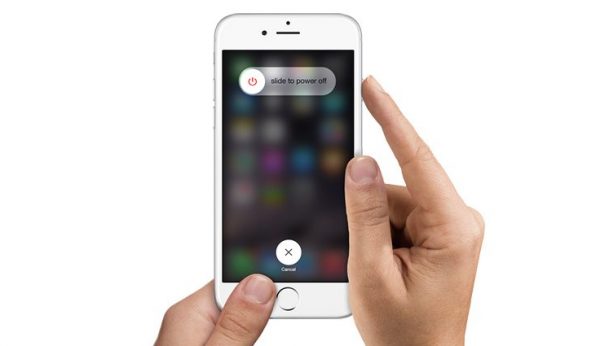
Bất cứ khi nào điện thoại iPhone của bạn bị lỗi, nó sẽ gây ra lỗi trên các ứng dụng. Do đó giải pháp tốt nhất trong trường hợp này là khởi động lại điện thoại iPhone của bạn.
Nhấn và giữ nút Sleep/Wake (bật/tắt nguồn) cho đến khi trên màn hình xuát hiện thông báo, kéo thanh trượt sang để tắt điện thoại iPhone của bạn.
Sau đó nhấn và giữ tiếp nút Sleep/Wake (bật/tắt nguồn) để mở điện thoại.
4. Gỡ bỏ Snapchat trên thiết bị của bạn rồi cài đặt lại ứng dụng
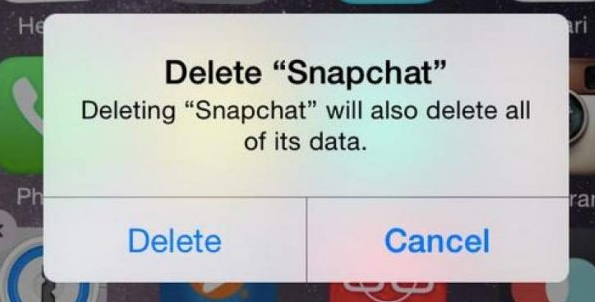
Tìm biểu tượng Snapchat trên màn hình Home Screen. Nhấn và giữ vào biểu tượng cho đến khi bạn nhìn thấy màn hình ứng dụng rung lên và xuất hiện biểu tượng dấu X.
Nhấn vào biểu tượng dấu X đó để xóa ứng dụng.
Tiếp theo truy cập App Store, tải và cài đặt ứng dụng Snapchat mới.
5. Một số giải pháp khác
5.1. Cập nhật iOS
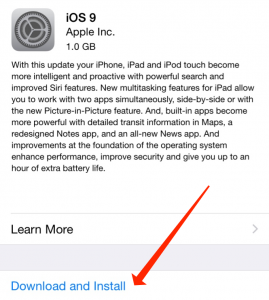
Trong một số trường hợp cập nhật phiên bản iOS mới nhất có thể giúp bạn khắc phục được lỗi:
– Kết nối Wifi trên điện thoại iPhone của bạn.
– Truy cập Settings => General => Software update.
– Nhấn chọn Download and install.
5.2. Liên hệ với nhà phát triển ứng dụng Snapchat
Nếu đã áp dụng các giải pháp trên mà vẫn không khắc phục được lỗi, bạn nên liên hệ với nhà phát triển ứng dụng để được hỗ trợ khắc phục lỗi:
– Mở App Store.
– Tìm và nhấn chọn Snapchat.
– Nhấn chọn Reviews rồi nhấn chọn App Support.
5.3. Erase all Content And Settings
Bước đầu tiên sao lưu tất cả các file của bạn.
Sau đó truy cập Settings => General => Reset => Erase all content and settings rồi nhấn chọn Erase iPhone.
Sau khi quá trình kết thúc, thiết bị iPhone của bạn sẽ trở về trạng thái như lúc mới mua.
1. Buộc Snapchat đóng lại
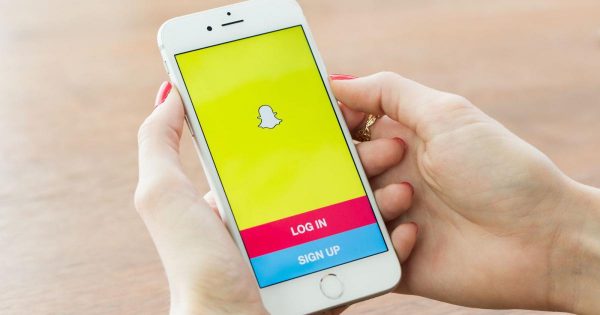
Khi ứng dụng không hồi đáp, bị treo, cách đơn giản nhất là khởi động lại ứng dụng. Sau khi khởi động xong, ứng dụng có thể hoạt động bình thường trở lại.
Nhấn vào nút Home 2 lần, trên màn hình bạn sẽ nhìn thấy danh sách các ứng dụng mà bạn sử dụng gần đây. Tìm ứng dụng Snapchat, sau đó vuốt lên trên màn hình để đóng ứng dụng lại. Cuối cùng mở lại Snapchat xem ứng dụng còn bị lỗi hay không.
2. Cập nhật phiên bản Snapchat mới nhất
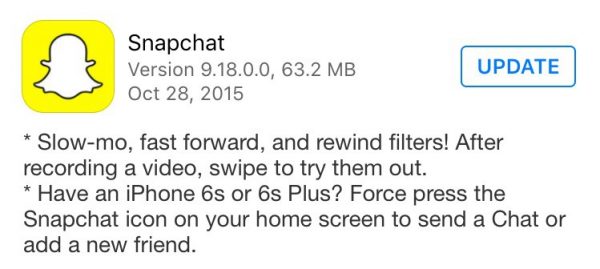
Nếu ứng dụng Snapchat trên điện thoại iPhone của bạn không được cập nhật, rất có thể đây chính là nguyên nhân gây ra lỗi.
Do đó để có thể khắc phục lỗi, bạn truy cập App Store và kiểm tra xem có sẵn các phiên bản cập nhật ứng dụng hay không. Nếu có tải phiên bản ứng dụng mới nhất về máy và cài đặt.
3. Khởi động lại iPhone của bạn
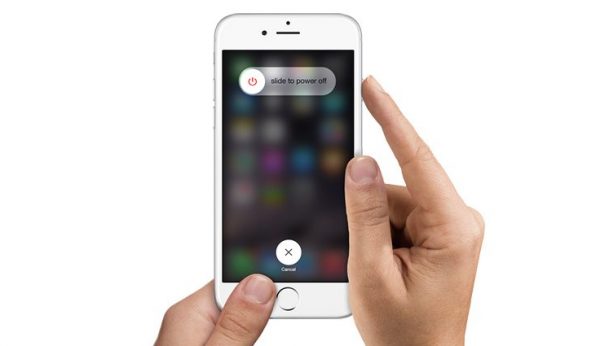
Bất cứ khi nào điện thoại iPhone của bạn bị lỗi, nó sẽ gây ra lỗi trên các ứng dụng. Do đó giải pháp tốt nhất trong trường hợp này là khởi động lại điện thoại iPhone của bạn.
Nhấn và giữ nút Sleep/Wake (bật/tắt nguồn) cho đến khi trên màn hình xuát hiện thông báo, kéo thanh trượt sang để tắt điện thoại iPhone của bạn.
Sau đó nhấn và giữ tiếp nút Sleep/Wake (bật/tắt nguồn) để mở điện thoại.
4. Gỡ bỏ Snapchat trên thiết bị của bạn rồi cài đặt lại ứng dụng
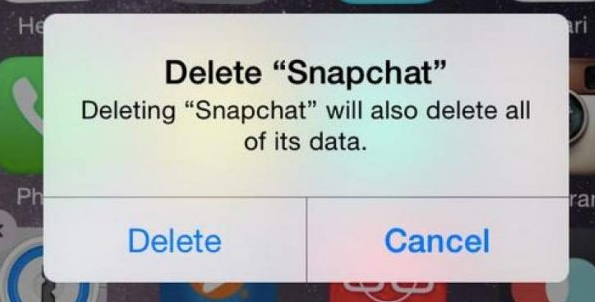
Tìm biểu tượng Snapchat trên màn hình Home Screen. Nhấn và giữ vào biểu tượng cho đến khi bạn nhìn thấy màn hình ứng dụng rung lên và xuất hiện biểu tượng dấu X.
Nhấn vào biểu tượng dấu X đó để xóa ứng dụng.
Tiếp theo truy cập App Store, tải và cài đặt ứng dụng Snapchat mới.
5. Một số giải pháp khác
5.1. Cập nhật iOS
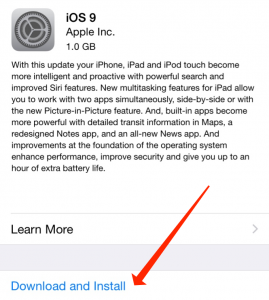
Trong một số trường hợp cập nhật phiên bản iOS mới nhất có thể giúp bạn khắc phục được lỗi:
– Kết nối Wifi trên điện thoại iPhone của bạn.
– Truy cập Settings => General => Software update.
– Nhấn chọn Download and install.
5.2. Liên hệ với nhà phát triển ứng dụng Snapchat
Nếu đã áp dụng các giải pháp trên mà vẫn không khắc phục được lỗi, bạn nên liên hệ với nhà phát triển ứng dụng để được hỗ trợ khắc phục lỗi:
– Mở App Store.
– Tìm và nhấn chọn Snapchat.
– Nhấn chọn Reviews rồi nhấn chọn App Support.
5.3. Erase all Content And Settings
Bước đầu tiên sao lưu tất cả các file của bạn.
Sau đó truy cập Settings => General => Reset => Erase all content and settings rồi nhấn chọn Erase iPhone.
Sau khi quá trình kết thúc, thiết bị iPhone của bạn sẽ trở về trạng thái như lúc mới mua.


